Apa itu slui.exe dan Apakah Itu Aman di PC Windows?
Miscellanea / / August 04, 2021
Iklan
Saat Anda menggunakan Windows di komputer Anda, beberapa proses sedang berjalan di latar belakang. Beberapa adalah proses sistem penting yang dibutuhkan oleh sistem operasi. Pada saat yang sama, beberapa adalah proses aplikasi atau program dari berbagai program yang telah Anda instal di komputer Anda. Salah satu proses Windows tertentu yang banyak pengguna Windows tidak terbiasa adalah proses slui.exe yang selalu berjalan di latar belakang.
Proses slui.exe bertanggung jawab atas aktivasi lisensi Windows 10, dan juga memeriksa apakah lisensi tertentu asli atau tidak. Seperti program perangkat lunak lainnya, Microsoft juga menggunakan kunci untuk aktivasi lisensi, dan kunci ini memiliki harga. Pengguna membayar sejumlah uang kepada Microsoft, dan sebagai gantinya, mereka mendapatkan versi Windows asli dari Microsoft. Beginilah cara Microsoft mendapatkan bagian yang adil dari pendapatannya. Tapi apa hubungannya proses slui.exe dengan itu? Apakah ini proses yang aman? Ini adalah pertanyaan yang muncul di benak banyak pengguna Windows, dan dalam artikel ini, kami akan mencoba menemukan jawaban untuk kedua pertanyaan ini. Jadi tanpa basa-basi lagi, mari kita mulai.

Isi Halaman
-
Apa itu slui.exe di Windows?
- Apakah slui.exe adalah proses Windows yang aman?
- Periksa apakah proses slui.exe Anda asli atau tidak:
- Bagaimana cara menggunakan slui.exe untuk mengaktifkan kunci lisensi atau mengubahnya?
- Bagaimana cara menghapus slui.exe?
Apa itu slui.exe di Windows?
Proses slui.exe, juga dikenal sebagai proses Klien Aktivasi Windows, bertanggung jawab untuk mengaktifkan lisensi Windows 10. Saat pengguna pertama kali menginstal Windows, dia mendapatkan masa uji coba selama 30 hari di mana mereka dapat menggunakan Windows dengan semua fiturnya. Tetapi setelah hari-hari percobaan awal, pengguna perlu mengaktifkan Windows menggunakan kunci aktivasi asli. Jika tidak, pengguna akan kehilangan akses ke sebagian besar fitur Windows.
Iklan
Beberapa pengguna Windows menggunakan cara berbeda untuk mengaktifkan Windows, termasuk crack dan patch, yang tidak legal dan dianggap pembajakan. Dan untuk memblokir upaya ini sebanyak mungkin, Windows memiliki proses slui.exe yang berjalan di latar belakang. Ini akan mulai berlaku saat pengguna mencoba mengaktifkan Windows. Dan bahkan mungkin memulai secara acak kapan saja untuk melakukan pemeriksaan apakah salinan Windows itu asli atau tidak. Jika menemukan sesuatu yang salah dengannya, secara otomatis akan menandainya sebagai salinan palsu Windows, dan sebagian besar fungsionalitas Windows akan berhenti berfungsi.
Jadi jika Anda memiliki versi Windows asli, Anda tidak perlu khawatir tentang proses slui.exe. Tetapi jika Anda telah menggunakan alat atau aplikasi pengaktifan online untuk mengaktifkan Windows Anda, Anda mungkin menghadapi beberapa masalah. Sebagian besar alat aktivasi ini dilengkapi dengan malware, dan mungkin menggantikan proses slui.exe asli di sistem Anda. Ini pada akhirnya dapat menyebabkan sistem Anda mogok, yang berarti Anda harus menginstal ulang Windows di komputer Anda lagi. Anda bahkan mungkin kehilangan semua data Anda jika Anda belum mencadangkan semuanya.
Apakah slui.exe adalah proses Windows yang aman?
Proses slui.exe adalah bagian dari sistem operasi Windows, dan menangani proses lisensi Windows. Ini bukan hanya proses yang aman tetapi juga penting. Jika seseorang mencoba untuk menghapus proses ini atau menonaktifkannya, itu akan membahayakan integritas pengoperasian sistem, dan dengan proses slui.exe hilang dari sistem, Windows bahkan mungkin memblokir sebagian besar Windows fungsi. Pada akhirnya, pengguna mungkin berakhir dengan versi Windows yang dinonaktifkan, yang tidak dapat digunakan dalam proses sehari-hari.
Jadi biarkan proses slui.exe melakukan tugasnya dan pertahankan kehadirannya di latar belakang sistem Windows. Ini sangat aman.
Periksa apakah proses slui.exe Anda asli atau tidak:
Proses sistem sering kali menjadi sasaran malware, dan jika Anda mengalami masalah dengan aktivasi Windows, Anda harus melihat proses slui.exe. Seringkali alat aktivasi online juga dapat menginfeksi sistem dengan mendorong malware melalui proses slui.exe. Untuk memeriksa status proses slui.exe yang berjalan di komputer Anda, Anda harus membuka Task Manager terlebih dahulu. Untuk itu, klik kanan pada bilah tugas dan pilih "Pengelola Tugas". Lalu buka tab Detail dan cari slui.exe di sini. Setelah Anda menemukannya, klik kanan padanya dan pilih "Buka lokasi file".
Jika proses ini sah, akan muncul jendela Windows Explorer dengan direktori ini “C: \ Windows \ System32.” Jika itu membuka direktori lain, itu pasti malware yang menginfeksi proses slui.exe di Windows Anda komputer. Di sini, Anda dapat menggunakan program antivirus pihak ketiga untuk memindai seluruh komputer Anda dari malware dan membersihkannya.
Iklan
Bagaimana cara menggunakan slui.exe untuk mengaktifkan kunci lisensi atau mengubahnya?
Proses slui.exe menjadi aktif saat Anda mencoba mengaktifkan salinan Windows atau mengubah kunci aktivasi. Jadi jika Anda ingin melakukan apapun yang berhubungan dengan aktivasi Windows, Anda perlu mengaktifkan proses ini. Dan ada dua cara untuk melakukannya. Pertama, Anda dapat langsung menjalankan proses ini menggunakan kotak dialog Run. Atau Anda dapat secara manual pergi ke bagian aktivasi di pengaturan Windows.
Untuk meluncurkan slui.exe menggunakan Run,
- Tekan tombol Windows + R untuk membuka kotak dialog Run.
- Masukkan "slui.exe" di kotak dialog dan klik Ok.
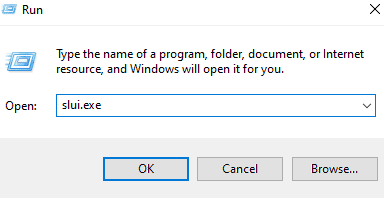
Iklan
- Jendela baru sekarang akan terbuka meminta kunci produk Windows.
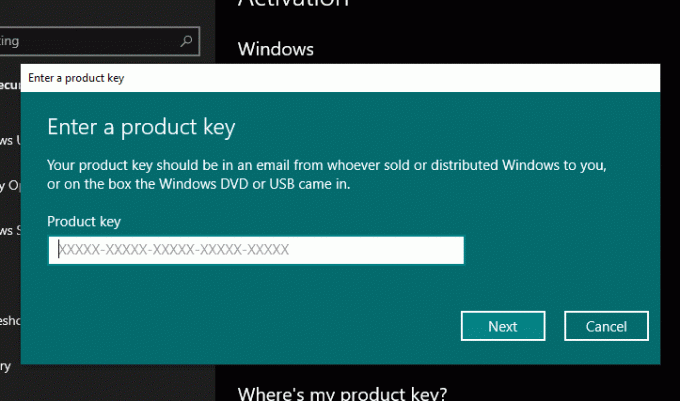
- Jika Anda menggunakan versi uji coba, masukkan kunci produk Anda di sini. Dan jika Anda ingin mengganti kunci produk yang sudah ada, Anda juga dapat melakukannya di sini dengan memasukkan kunci produk baru dan kemudian mengklik Berikutnya setelah itu.
Untuk meluncurkan slui.exe menggunakan pengaturan Windows,
- Tekan tombol Windows + X dan kemudian pilih "Pengaturan" dari daftar opsi yang muncul.
- Di jendela pengaturan, pilih Perbarui & Keamanan lalu klik tab Aktivasi di bilah sisi kiri jendela pengaturan.
- Sekarang di jendela aktivasi, Anda akan melihat opsi yang berbeda tergantung pada konfigurasi Anda. Jika Anda menggunakan versi uji coba, Anda akan melihat opsi "Masukkan kunci produk". Dan jika Anda sudah memasukkan kunci produk di sini, Anda akan melihat opsi "Ubah kunci produk". Klik salah satu yang muncul di perangkat Anda.

- Sekarang, jendela baru sekarang akan terbuka meminta kunci produk Windows.
- Jika Anda menggunakan versi uji coba, masukkan kunci produk Anda di sini. Dan jika Anda ingin mengganti kunci produk yang sudah ada, Anda juga dapat melakukannya di sini dengan memasukkan kunci produk baru dan kemudian mengklik Berikutnya setelah itu.
Bagaimana cara menghapus slui.exe?
Slui.exe adalah proses Windows penting yang diperlukan oleh sistem untuk lisensi produk. Oleh karena itu, ia dilindungi oleh sistem, dan tanpanya, sistem operasi mungkin akan berhenti bekerja sama sekali. Namun, jika, karena alasan tertentu, Anda ingin menghapus proses ini dari komputer Anda, ikuti langkah-langkah yang disebutkan di bawah ini.
Penghapusan proses slui.exe bergantung pada cara Anda menginstal Windows di komputer Anda. Jika Anda menggunakan penginstal Windows, Anda harus pergi ke halaman aplikasi dan fitur di Pengaturan dan kemudian menghapus instalannya seperti program lain.
- Tekan tombol Windows + I untuk membuka Pengaturan Windows.
- Klik Aplikasi.
- Kemudian klik pada tab Apps and features di sidebar kiri.
- Cari program untuk slui.exe atau nama perangkat lunak Windows-aktiveringsklient di bilah pencarian di atas daftar aplikasi yang diinstal di komputer Anda.
- Setelah Anda menemukannya, klik Uninstall, dan itu akan dihapus dari komputer Anda.
Jika Anda belum menggunakan penginstal Windows untuk menginstal Windows, Anda harus menemukan direktori tempat file aplikasi slui.exe disimpan. Setelah Anda menemukan file itu menggunakan pencarian Windows, Anda juga akan menemukan program aplikasi uninstall untuk slui.exe dengan nama yang mirip dengan “slui.exe_uninstall.exe” di direktori yang sama. Jalankan file aplikasi itu untuk menghapus slui.exe dari komputer Anda.
Pasca proses pencopotan pemasangan, sistem Anda mungkin berhenti bekerja sepenuhnya. Jadi jika Anda ingin menghapus file slui.exe, bersiaplah untuk memiliki sistem yang rusak setelah itu.
Jadi ini semua tentang proses slui.exe di Windows. Jika Anda memiliki pertanyaan atau pertanyaan tentang artikel ini, beri komentar di bawah, dan kami akan menghubungi Anda kembali. Juga, pastikan untuk memeriksa artikel kami yang lain di Tip dan trik iPhone,Kiat dan trik Android, Tip dan trik PC, dan masih banyak lagi untuk informasi yang lebih berguna.



